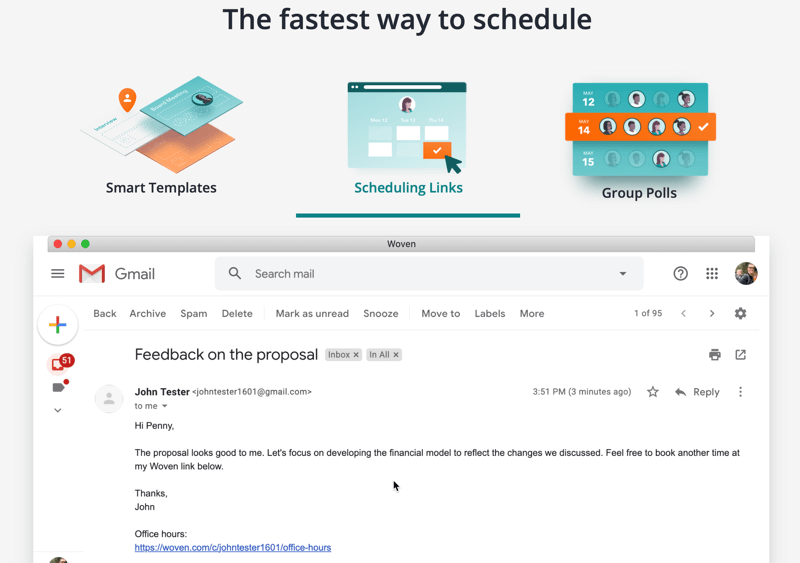Kako omogočiti merilnik hitrosti v Google Zemljevidih
Google Google Zemljevidi Junak / / April 02, 2023

Nazadnje posodobljeno dne

Google Zemljevidi v sistemu Android vključujejo funkcijo merilnika hitrosti za pomoč pri navigaciji. V tem priročniku se naučite, kako omogočiti merilnik hitrosti v Google Zemljevidih.
Funkcijo merilnika hitrosti v Google Zemljevidih lahko uporabite za spremljanje vaše hitrosti med vožnjo. Funkcija bo prikazala vašo trenutno hitrost skupaj z omejitvijo hitrosti za cesto, na kateri ste.
Merilnik hitrosti je tudi varnostna funkcija, saj vam pomaga preprečiti prekoračitev omejitve hitrosti, kar lahko povzroči nesreče in kazni. Poleg tega funkcija merilnika hitrosti spremlja vašo povprečno hitrost, da vidite, kako daleč ste potovali v določenem časovnem obdobju.
Pokazali vam bomo, kako omogočite merilnik hitrosti Google zemljevidi na Android spodaj.
Kako omogočiti merilnik hitrosti v Google Zemljevidih
Poleg tega, da naredi Google Zemljevide bolj uporabne, je ta funkcija lahko koristna, če je merilnik hitrosti vašega vozila netočen ali sploh ne deluje. Vendar upoštevajte, da ni namenjen zamenjavi merilnika hitrosti vašega vozila, vendar bo deloval v kratkem času.
Ko omogočite merilnik hitrosti v Google Zemljevidih, lahko samozavestno vozite in ostanete varni na cesti.
Če želite omogočiti merilnik hitrosti v Google Zemljevidih:
- Zaženite Google zemljevidi aplikacijo na vašem telefonu.
- Dotaknite se svojega ikona profila v zgornjem desnem kotu zaslona.
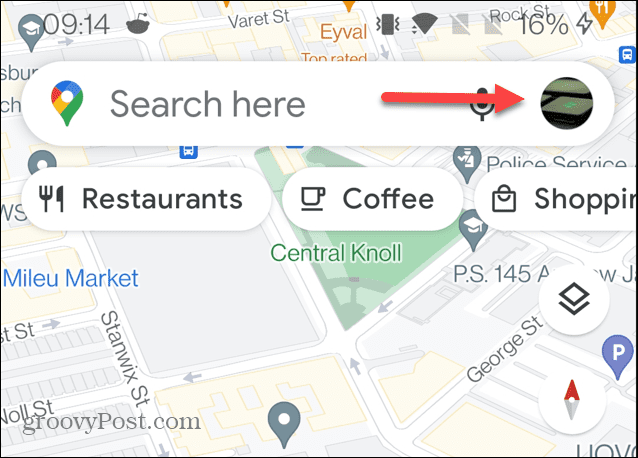
- Izberite nastavitve iz menija, ki se prikaže.
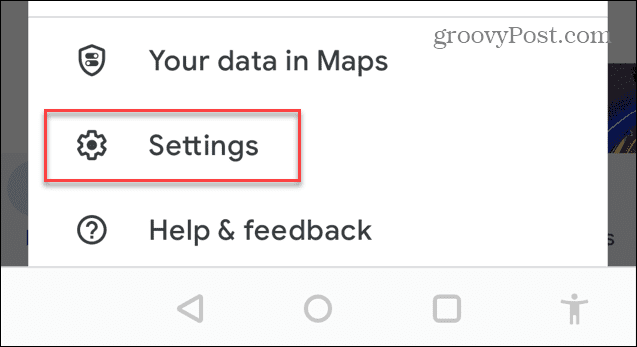
- Ko se prikaže seznam z nastavitvami, povlecite navzdol in tapnite Nastavitve navigacije iz menija.
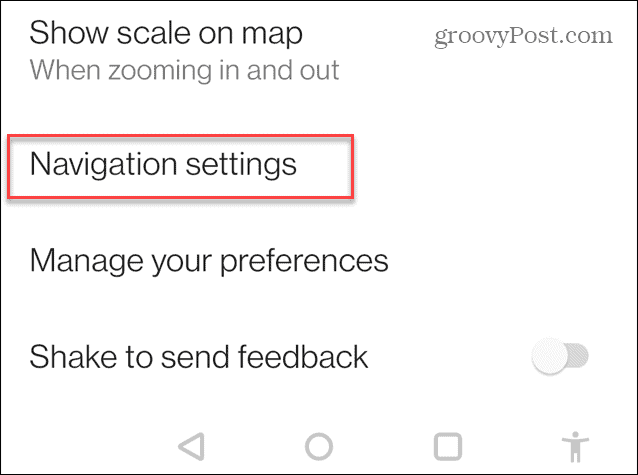
- Pomaknite se navzdol do Možnosti vožnje na naslednjem zaslonu in vklopite Merilnik hitrosti možnost.

- Zdaj, ko se odpravite na naslednje potovanje, merilnik hitrosti se prikaže na zemljevidu in prikazuje vašo hitrost, ko se začnete premikati.
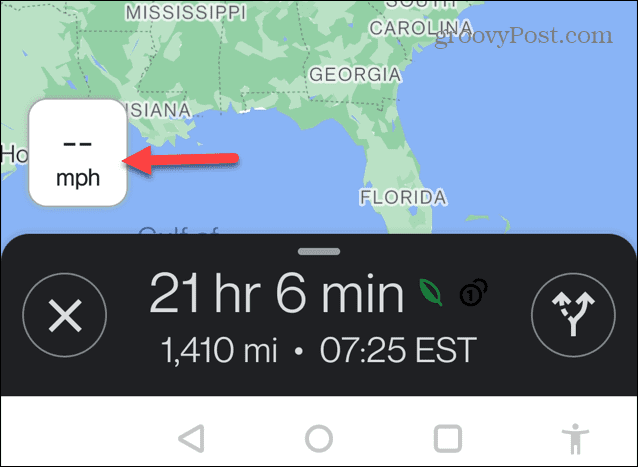
- Ko speljete, bo merilnik hitrosti prikazal omejitev hitrosti poleg tega, kako hitro dejansko vozite.
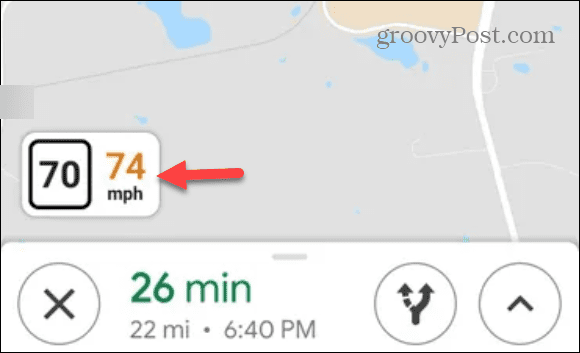
Ko omogočite funkcijo merilnika hitrosti, boste prejeli omejitve hitrosti in aplikacija vas bo obvestila, če vozite prehitro. Upoštevajte, da bo merilnik hitrosti spremenil barvo, ko presežete omejitev.
Pomembno je tudi upoštevati, da funkcija merilnika hitrosti še ni prišla v iPhone ali iPad, zato ne boste mogli narediti nobenih sprememb, da bi jo omogočili tukaj.
Opomba: Če v Google Zemljevidih ne vidite funkcije merilnika hitrosti, zagotovite Aplikacija za Android je posodobljena.
Premikanje z Google Zemljevidi
Če običajno vozite hitreje od omejitve hitrosti ali morate vedeti, kako hitro greste, lahko omogočite funkcijo merilnika hitrosti v Google Zemljevidih. Ker pa bo vaša dejanska hitrost spremenila barve na zemljevidu, vam lahko olajša ogled s perifernim vidom, ne da bi med vožnjo nevarno strmeli v zaslon.
Merilnik hitrosti je še ena funkcija, ki pomaga pri navigaciji. Na primer, lahko naredite Google Maps je privzeti navigator v iPhonu. Če pa ste ga uporabljali precej malo, je včasih dobro, da ga počistite Zgodovina iskanja Google Maps.
Če želite bolj realističen pogled na teren, se poučite o izdelavi Google Maps 3D. In aplikacija Zemljevidi je natančna le toliko, kot je natančna naprava, v kateri jo uporabljate. Za več si preberite, kako umeri Google Maps za boljše in natančnejše rezultate med potovanjem.
Kako najti svoj ključ izdelka Windows 11
Če morate prenesti ključ izdelka Windows 11 ali ga potrebujete samo za čisto namestitev operacijskega sistema,...